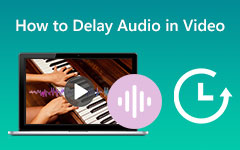Hur man spelar in ljud på iPhone, Android, Mac, Windows och Online Expertly
Om du behöver spela in ljud, bör du veta hur du gör det effektivt. Ja, det kan låta enkelt, men visste du att användningen av ett lämpligt verktyg kommer att ha en betydande inverkan på att producera ett kristallklart resultat? Av denna anledning har vi försett dig med de bästa metoderna som vi vet skulle hjälpa dig med din uppgift på ett sakkunnigt sätt. Utöver den här kursen kommer vi också att låta dig lära dig standardsätten för att fånga ljudet på din specifika enhet som fritt ger dig inbyggda verktyg som är lämpliga för denna fråga. Därför, för att av en slump släcka din spänning när du spelar in ljudet eller rösten från ditt favorithjältespel, här är informationen och stegen för att spela in ditt ljud.
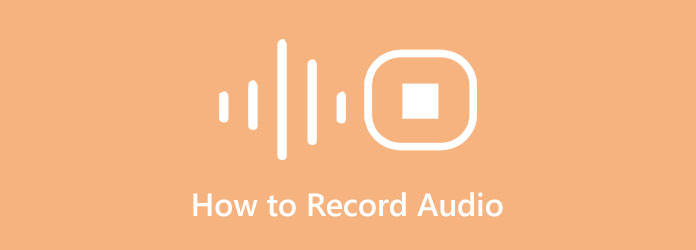
Del 1. Bästa sättet att spela in ljud på Windows och Mac
Som nämnts tidigare, med ett lämpligt verktyg för din uppgift att spela in ljud kommer du att kunna producera utmärkta utgångar som du aldrig har föreställt dig att en icke-expert skulle kunna producera. Av denna anledning presenterar vi dig gärna för den bästa ljudinspelaren för din Windows- eller Mac-dator, den Tipard Screen Capture. Det är faktiskt föreslaget som det bästa programmet för att spela in skärmar, videor, spel, webbkameror, telefoner och ljud när de är som bäst. Dessutom har denna allt-i-ett-ljudfångare också en superb mikrofoninställning för röstinspelning, som är infunderad med en brusreducerande funktion. Vi vet alla hur viktig den här funktionen är när det gäller att spela in alla typer av samtal, voiceover, musikproduktion, berättarröst och många fler. Som sagt, du kan producera en huss-fri och kristallklar ljudinspelning. Utöver det kan du också arbeta som en DJ, för denna fantastiska inspelare låter dig mixa systemljuden och inspelningarna som ett proffs men på ett enkelt sätt!
Så missa inte chansen att få den här programvaran, för du kommer att missa hälften av ditt liv om du gör det. Precis som de första användarna som provade det, var glada över funktionerna och friheten att ändra utdatakvalitet, format, bithastigheter och många fler. För att inte tala om den avancerade hårdvaruaccelerationen den har, där du kan komma åt den för grafikkortsaccelerationen. Se därför de fullständiga instruktionerna nedan för att visa dig det bästa sättet att spela in ljud från en dator.
steg 1Installera det på din dator
Innan du startar ljudinspelningen måste din dator först ha den. Hur? Klicka på Download knapparna nedan för att snabbt skaffa programvaran. Se till att endast använda den som passar din dators OS.
steg 2Öppna ljudinspelaren
När programvaran är klar kan du nu starta den. Sedan, på huvudgränssnittet, leta omedelbart efter dess Ljudinspelare, som presenteras tillsammans med de andra inspelningsverktygen som den erbjuder.
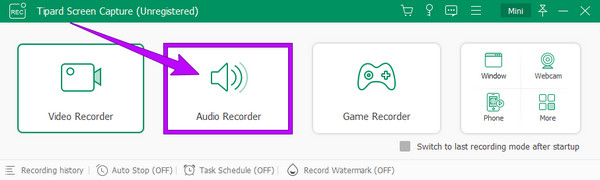
steg 3Justera utgångsförinställningarna (valfritt)
Observera att detta verktyg kommer att spela in ljud i en MP3-utgång som standardformat. Du kan dock ändra det om du vill. Hur? Slå Kuggla ikon som symboliserar inställningarna du ser i gränssnittet. Sedan, när du har tryckt, kommer ett nytt fönster att uppmanas, och därifrån klickar du på Produktion alternativ. Efteråt, gå till Ljudinställning och navigera i Ljudformat för att välja önskat format. Du kan också anpassa de andra förinställningarna efter dina preferenser.
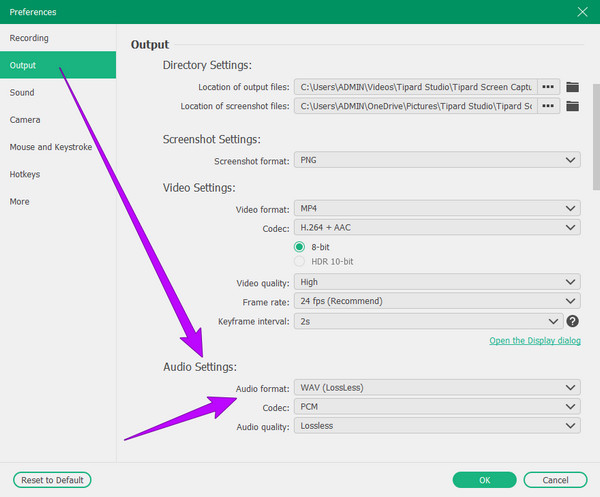
steg 4Konfigurera ljudinspelaren (valfritt)
Den här gången kan du välja att ställa in inspelarens tekniska egenskaper genom att klicka på pilen i rullgardinsmenyn Högtalare ikon. Välj sedan om du vill justera Volymblandare eller Ljudkontroll, som visas på bilden nedan.
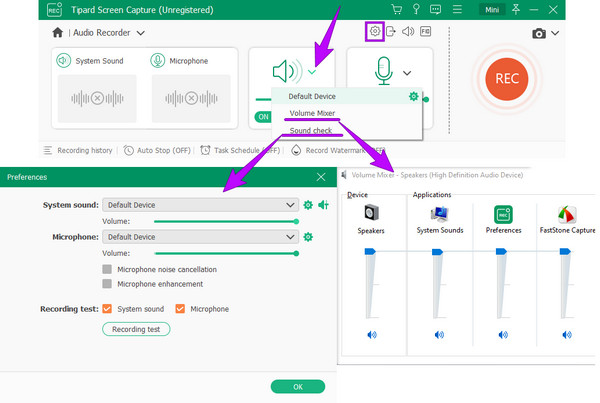
steg 5Starta ljudupptagningen
När du är okej med inställningarna, tryck på REC knappen från gränssnittet för att starta ljudinspelningen. Sedan, när du är klar med att fånga ljudet, behöver du bara klicka på Sluta knappen från den flytande stapeln som du ser på skärmen.
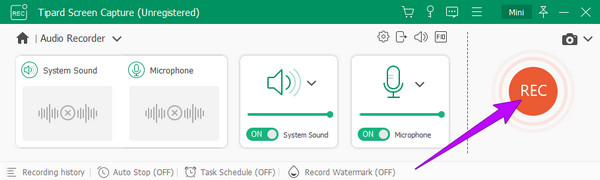
steg 6Spara det inspelade ljudet
När du klickar på Sluta, kommer verktyget att visa dig förhandsgranskningsfönstret. Redigera gärna inspelningen genom att trimma den. Annars kan du fortsätta att spara ljudfilen genom att trycka på Färdig knapp.
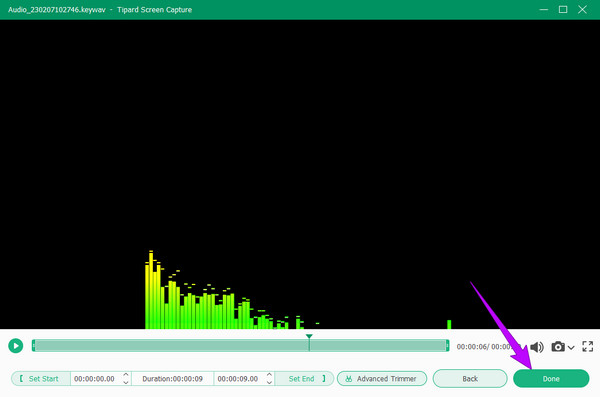
Del 2. Hur man spelar in ljud på iPhone med standardsättet
Om du undrar vad standard men ändå bästa sättet att spela in ljud på en iPhone är, är det svaret du letar efter att använda röstmemon. Det är en röstinspelningsapp som är förinstallerad på både iPhones och iPads. Dessutom kommer denna inbyggda app med ett elegant men enkelt gränssnitt som gör att användarna känner sig bekväma att använda den. Det som är bra med Voice Memos-appen är att den kan hålla de flesta av dina röst- och ljudinspelningar i hög kvalitet. Dessutom kan du också njuta av det faktum att du inte behöver installera några andra appar, för det finns redan på din enhet som du kan använda gratis. Men precis som den andra appen kunde inte denna Voice Memos-app för iOS spela in ljud på iPhone, eller systemljudet, bara ljudet som spelats in från mikrofonen.
Ändå har många bevisat att det är en bra inbyggd brännare som kan fånga voiceovers, personliga anteckningar, föreläsningar och annat innehåll på din iPhone. Därför, om banorna inte påverkade din iver att använda den, låt oss göra ljudinspelningen ske genom att titta på instruktionerna nedan.
steg 1Leta efter röstmemon på iPhone
Du behöver inte installera den här appen längre eftersom den redan är förinstallerad på din telefon. Därför behöver du bara starta. Men om du har svårt att hitta den på din skärm, sök efter den med hjälp av sökfältet.
steg 2Börja ljudinspelningen
Så här är hur man spelar in ljud på en iPhone. När verktyget har lanserats kan du redan börja spela in. För att göra det, tryck på Spela in knappen i rött längst ner på skärmen, vilket kommer att vara samma knapp för att stoppa inspelningen när som helst.
steg 3Kontrollera ljudinspelningen
Du kan kontrollera inspelningen genom att trycka på Triangle ikonen för att spela upp den när inspelningen är klar. Om du nu vill redigera ljudet samtidigt, tryck på Att lägga plattor ikonen på samma sida. Klicka här för att se hur du gör inspelningsskärm på iPhone.
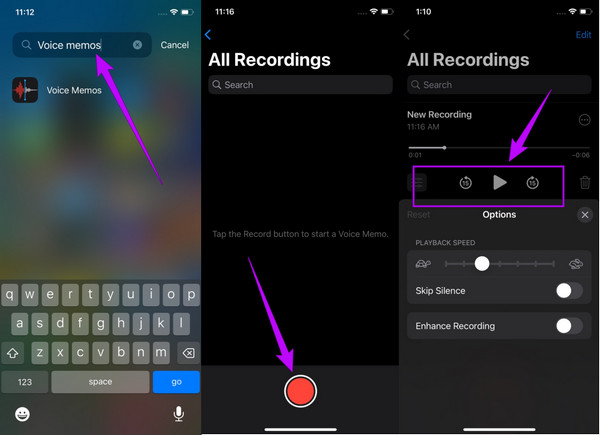
Del 3. Steg för att spela in ljud på Android
I likhet med iPhones har Android-telefoner med version 11 och högre också en egen förinstallerad inspelare. Inspelarens namn varierar dock eftersom Android-telefoner kommer från olika märken. Du kan spela in ljud på Android genom att leta efter röstinspelaren, ljudinspelaren eller några; det heter bara så enkelt som Recorder. Oavsett namn är vi övertygade om att de alla kommer med samma syfte: att spela in ljud och röst med telefonens inbyggda mikrofon. Dessutom saknar nämnda Android-röstinspelare inställningar för att njuta av de inspelade filerna. Det betyder att du kommer att få det inspelade ljudet som det är. Och om du inte installerar en app från tredje part finns det inget sätt för dig att redigera utdata.
Ändå är den här inbyggda appen den bästa för dem som inte vill ha tanken på att installera andra appar på sina telefoner eftersom den fritt ger vad de tänker ha. Därför, om detta också är din tanke, låt oss nu lära oss hur man spelar in ljud på Androids standardsätt.
steg 1Leta efter ljudinspelaren
Leta efter den inbyggda ljudinspelningsappen för din Android. För att göra det, starta sökfältet på startskärmen och skriv ordet inspelare. Sedan, när verktyget visas, tryck på det för att köra det.
steg 2Välj inspelningsstil
Vissa Android-inspelare låter dig välja en inspelningsstil, precis som i exemplet nedan. När du trycker på pilknappen kan du välja standard-, mötes- eller intervjuinspelningsstil med motsvarande beskrivningar.
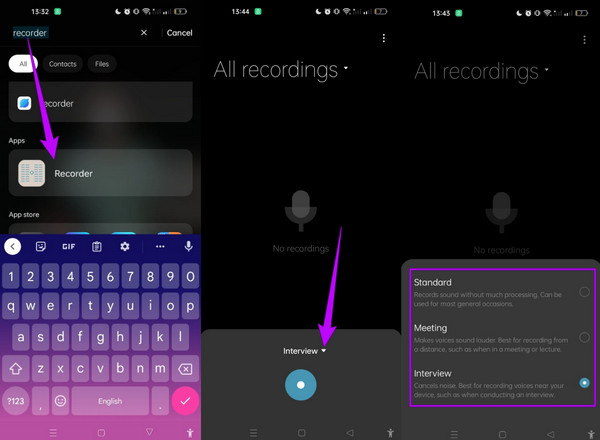
steg 3Starta inspelningen
Efteråt kan du trycka på Spela in knappen i grönt och börja spela in ditt ljud eller din röst. När inspelningen är klar trycker du på samma knapp och sedan på Bock ikonen i det övre högra hörnet. Efter det byter du namn på din nya ljudfil och trycker på Save fliken.
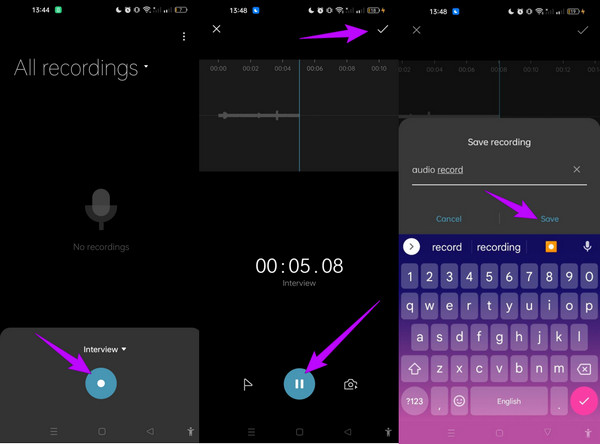
Del 4. Hur man spelar in ljud online
Många väljer att använda ett onlineverktyg för inspelningsändamål. Och eftersom många letar efter en ljudinspelningsverktyg online, inkluderade vi det bästa webbaserade alternativet som helst hjälper dig med din uppgift. Veed.io är röstinspelaren online som förtjänar din uppmärksamhet. Det är en gratis onlineinspelare som låter dig ladda ner och dela dina högkvalitativa utdata på bara en tidsfråga. Dessutom låter det här verktyget dig spela in din röst och ditt ljud med hjälp av mikrofonen på din dator, surfplatta, telefon eller vilken enhet du använder. Dessutom kan du också spara inspelningarna i molnet, så att du kan dela dem med dina vänner. Vi kan dock inte förneka det faktum att användningen av ett onlineverktyg, särskilt om det är gratis, har några nackdelar att hålla utkik efter. En av de avgörande är deras förmåga att säkra inspelningarna. Hur som helst, om du behöver ett onlineljudinspelningsverktyg, följ instruktionerna nedan.
steg 1Besök webbplatsen för denna onlineinspelare och tryck på Spela in ljud flik direkt. Välj sedan på nästa sida Endast ljud alternativ.
steg 2Den här gången kan du redan starta inspelningen genom att klicka på Spela in knapp. Sedan, när du är klar, tryck på Sluta knapp.
steg 3Följaktligen, när ljudet är klart kan du klicka på Färdig -knappen och spara filen.
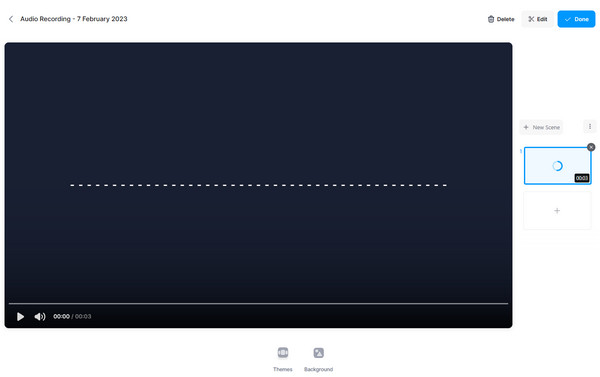
Del 5. Vanliga frågor om inspelning av ljud
Kan jag spela in ljudet i videon?
Jo det kan du. Om du vill spela in videons ljud, använd ett verktyg som kan producera ett snyggt ljud som om det vore originalljudet från videon. Om du fortfarande inte vet vilket verktyg som kan ge dig det, så är det Tipard Screen Capture's ljudinspelare
Kan jag spela in ljudfilen i MP3 på Mac?
Jo det kan du. För att göra det måste du justera utdataformatet till MP3 för att producera en gång.
Har ljudinspelningar vattenstämplar?
Nej. Vattenstämplar markeras endast på bildskärmar för foton och videor.
Slutsats
Det här inlägget är en praktisk manual som hjälper dig att lära dig hur man gör spela in ljud på olika plattformar. Följ därför riktlinjerna ovan om du vill utföra inspelningen som en rookie eller expert. Om du vill ha expertvägen utan krångel, använd Tipard Screen Capture.